Nota:
El acceso a esta página requiere autorización. Puede intentar iniciar sesión o cambiar directorios.
El acceso a esta página requiere autorización. Puede intentar cambiar los directorios.
本文概述了如何在 Microsoft Purview 中注册 Azure 文件存储,以及如何向 Azure 文件存储进行身份验证并与之交互。 有关 Microsoft Purview 的详细信息,请阅读简介文章。
支持的功能
扫描功能
| 元数据提取 | 完全扫描 | 增量扫描 | 限定范围的扫描 |
|---|---|---|---|
| 是 | 是 | 是 | 是 |
Azure 文件支持完整扫描和增量扫描,以根据系统默认规则和客户分类规则来捕获元数据和分类。
对于 .csv、.tsv、.psv 和 .ssv 等文件类型,当以下逻辑到位时,将会提取其结构:
- 第一行的值是非空的。
- 第一行值是唯一的。
- 第一行值不是日期或数字。
其他功能
有关 分类、 策略和 实时视图,请参阅 受支持的功能列表。
先决条件
具有活动订阅的 Azure 帐户。 创建帐户。
活动的 Microsoft Purview 帐户。
需是数据源管理员和数据读者才能在 Microsoft Purview 治理门户中注册和管理源。 有关详细信息,请参阅“Microsoft Purview 权限”页。
注册
本部分介绍如何使用 Microsoft Purview 治理门户在 Microsoft Purview 中注册 Azure 文件存储。
为注册进行身份验证
目前,只有一种方法可以设置 Azure 文件共享的身份验证:
- 帐户密钥
用于注册的帐户密钥
如果选择的身份验证方法是“帐户密钥”,则需要获取访问密钥,并将其存储在密钥保管库中:
- 转到你的存储帐户
- 选择“安全性 + 网络”>“访问密钥”
- 复制密钥,并将其保存在某个位置,以备后续步骤使用
- 导航到你的密钥保管库
- 选择“对象”>“机密”
- 选择“+ 生成/导入”,然后输入“名称”和“值”作为存储帐户中的密钥
- 选择“创建”以完成
- 如果密钥保管库尚未连接到 Microsoft Purview,你将需要创建新的密钥保管库连接
- 最后,使用密钥新建凭据来设置扫描
注册步骤
要在 Microsoft Purview 统一目录中注册新的 Azure 文件帐户,请执行以下操作:
使用以下方法打开 Microsoft Purview 治理门户:
- 直接浏览到 https://web.purview.azure.cn 并选择你的 Microsoft Purview 帐户。
- 打开 Azure 门户,搜索并选择 Microsoft Purview 帐户。 选择 Microsoft Purview 治理门户按钮。
在左侧导航区域中选择“数据映射”。
选择“注册”
在“注册源”上,选择“Azure 文件”
选择“继续”
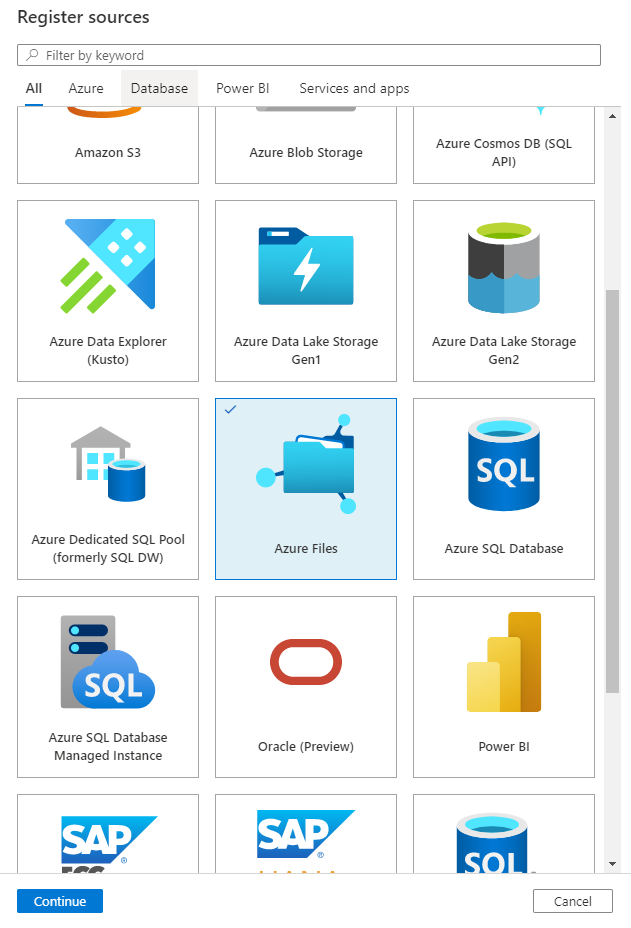
在“注册源(Azure 文件)”屏幕上,执行以下操作:
- 输入数据源将在目录中列出的名称。
- 选择 Azure 订阅,以筛选 Azure 存储帐户。
- 附加 Azure 存储帐户。
- 从列表中选择连接。
- 选择“注册”以注册数据源。
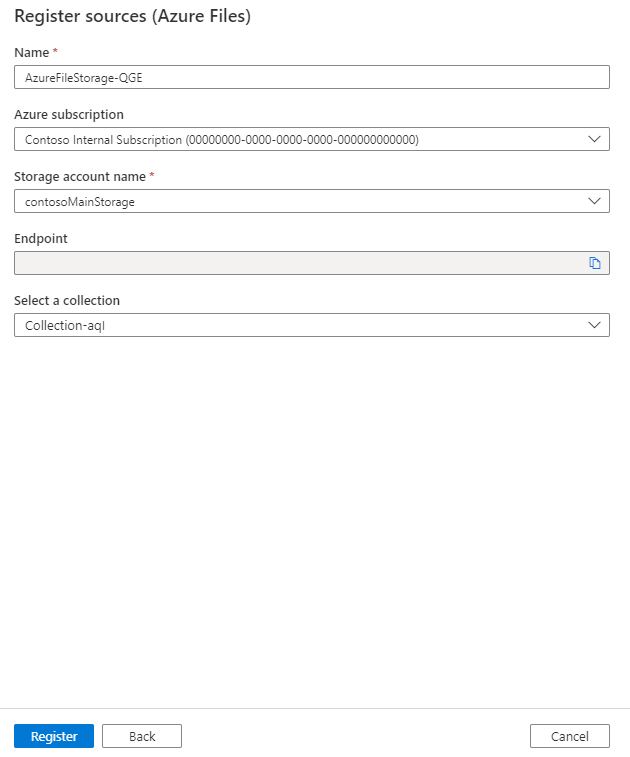
扫描
按照以下步骤扫描 Azure 文件存储,以自动识别资产并对数据进行分类。 若要大致了解有关扫描的更多信息,请参阅扫描和引入简介
创建并运行扫描
若要创建并运行新扫描,请执行以下步骤:
在 Microsoft Purview 治理门户的左侧窗格中选择“数据映射”选项卡。
选择已注册的 Azure 文件存储源。
选择“新建扫描”
如果源是公开访问的,请选择 Azure 集成运行时,如果源位于专用虚拟网络中,则选择自承载集成运行时。 有关应使用哪种集成运行时的详细信息,请参阅选择正确的集成运行时配置一文。
选择用于连接到数据源的帐户密钥凭据。
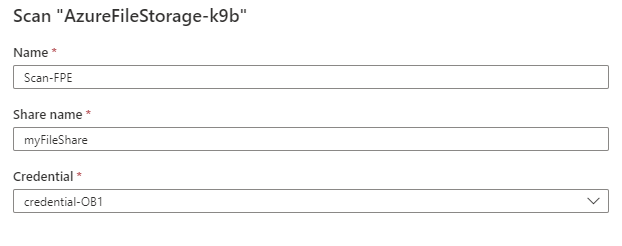
可以通过选择列表中相应的项,将扫描范围限定到特定的数据库。
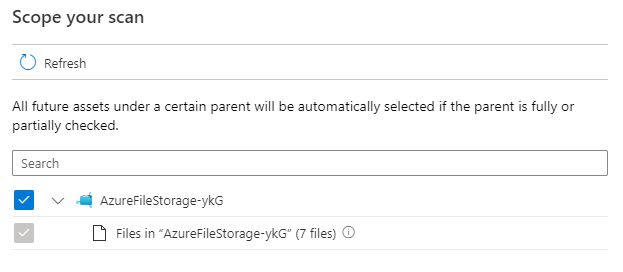
然后选择扫描规则集。 可以在系统默认项和现有的自定义规则集之间选择,或者可以以内联方式创建新规则集。
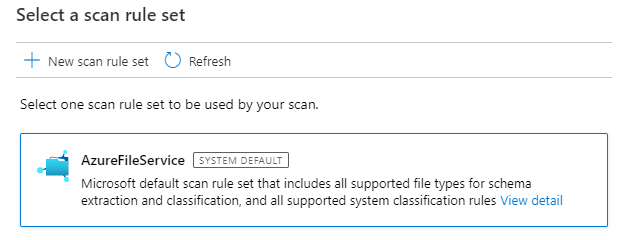
选择扫描触发器。 可以设置一项日程安排或运行一次扫描。
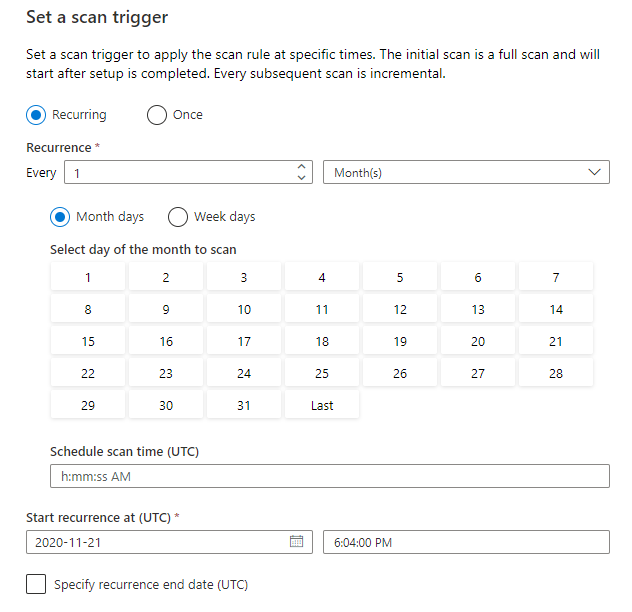
查看扫描并选择“保存并运行”。
查看扫描和扫描运行情况
若要查看现有扫描,请执行以下操作:
- 转到 Microsoft Purview 门户。 在左窗格中,选择“数据映射”。
- 选择数据源。 可以在“最近使用的扫描”下查看该数据源上的现有扫描列表,或者可以在“扫描”选项卡上查看所有扫描。
- 选择要查看结果的扫描。 窗格会显示先前的所有扫描运行,以及每次扫描运行的状态和指标。
- 选择运行 ID 以检查扫描运行详细信息。
管理扫描
若要编辑、取消或删除扫描:
转到 Microsoft Purview 门户。 在左窗格中,选择“数据映射”。
选择数据源。 可以在“最近使用的扫描”下查看该数据源上的现有扫描列表,或者可以在“扫描”选项卡上查看所有扫描。
选择要管理的扫描。 然后,可以:
- 通过选择“编辑扫描”来编辑扫描。
- 通过选择“取消扫描运行”来取消正在进行的扫描。
- 通过选择“删除扫描”来删除扫描。
注意
- 删除扫描不会删除以前扫描中创建的类别资产。
后续步骤
现在,你已经注册了源,接下来请按照以下指南来详细了解 Microsoft Purview 和你的数据。